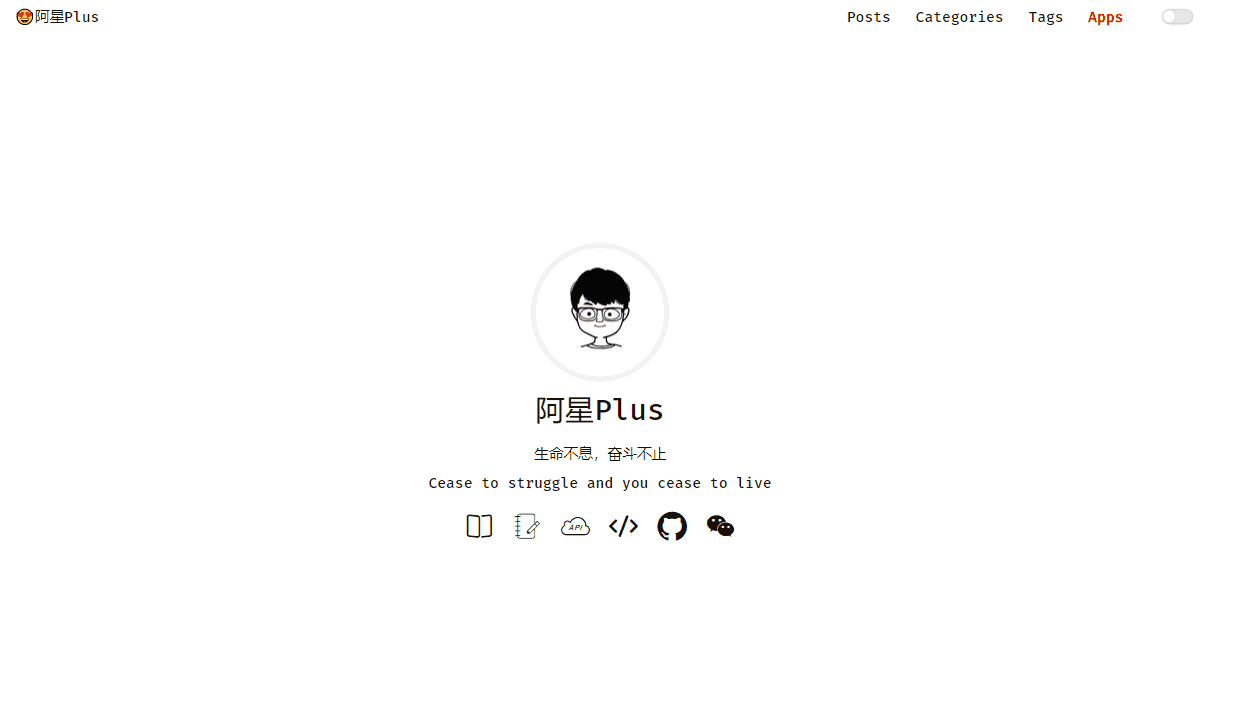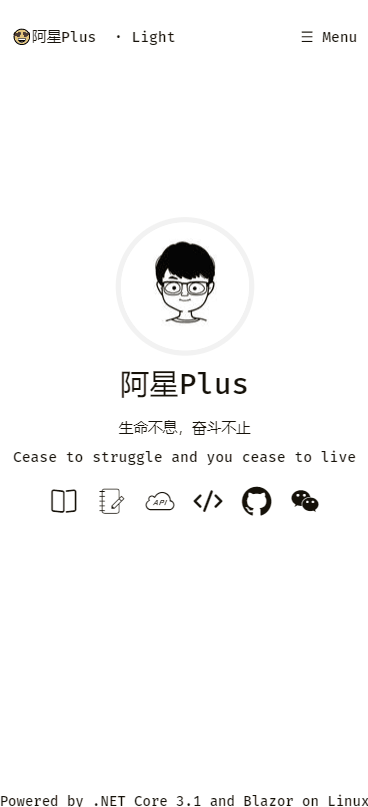基于 abp vNext 和 .NET Core 开发博客项目 - Blazor 实战系列(二)
系列文章
- 基于 abp vNext 和 .NET Core 开发博客项目 - 使用 abp cli 搭建项目
- 基于 abp vNext 和 .NET Core 开发博客项目 - 给项目瘦身,让它跑起来
- 基于 abp vNext 和 .NET Core 开发博客项目 - 完善与美化,Swagger登场
- 基于 abp vNext 和 .NET Core 开发博客项目 - 数据访问和代码优先
- 基于 abp vNext 和 .NET Core 开发博客项目 - 自定义仓储之增删改查
- 基于 abp vNext 和 .NET Core 开发博客项目 - 统一规范API,包装返回模型
- 基于 abp vNext 和 .NET Core 开发博客项目 - 再说Swagger,分组、描述、小绿锁
- 基于 abp vNext 和 .NET Core 开发博客项目 - 接入GitHub,用JWT保护你的API
- 基于 abp vNext 和 .NET Core 开发博客项目 - 异常处理和日志记录
- 基于 abp vNext 和 .NET Core 开发博客项目 - 使用Redis缓存数据
- 基于 abp vNext 和 .NET Core 开发博客项目 - 集成Hangfire实现定时任务处理
- 基于 abp vNext 和 .NET Core 开发博客项目 - 用AutoMapper搞定对象映射
- 基于 abp vNext 和 .NET Core 开发博客项目 - 定时任务最佳实战(一)
- 基于 abp vNext 和 .NET Core 开发博客项目 - 定时任务最佳实战(二)
- 基于 abp vNext 和 .NET Core 开发博客项目 - 定时任务最佳实战(三)
- 基于 abp vNext 和 .NET Core 开发博客项目 - 博客接口实战篇(一)
- 基于 abp vNext 和 .NET Core 开发博客项目 - 博客接口实战篇(二)
- 基于 abp vNext 和 .NET Core 开发博客项目 - 博客接口实战篇(三)
- 基于 abp vNext 和 .NET Core 开发博客项目 - 博客接口实战篇(四)
- 基于 abp vNext 和 .NET Core 开发博客项目 - 博客接口实战篇(五)
- 基于 abp vNext 和 .NET Core 开发博客项目 - Blazor 实战系列(一)
- 基于 abp vNext 和 .NET Core 开发博客项目 - Blazor 实战系列(二)
- 基于 abp vNext 和 .NET Core 开发博客项目 - Blazor 实战系列(三)
- 基于 abp vNext 和 .NET Core 开发博客项目 - Blazor 实战系列(四)
- 基于 abp vNext 和 .NET Core 开发博客项目 - Blazor 实战系列(五)
- 基于 abp vNext 和 .NET Core 开发博客项目 - Blazor 实战系列(六)
- 基于 abp vNext 和 .NET Core 开发博客项目 - Blazor 实战系列(七)
- 基于 abp vNext 和 .NET Core 开发博客项目 - Blazor 实战系列(八)
- 基于 abp vNext 和 .NET Core 开发博客项目 - Blazor 实战系列(九)
- 基于 abp vNext 和 .NET Core 开发博客项目 - 终结篇之发布项目
上一篇搭建了 Blazor 项目并将整体框架改造了一下,本篇将完成用 C# 代码代替 JavaScript 实现几个小功能,说是代替但并不能完全不用 JavaScript,应该说是尽量不用吧。
二维码显示与隐藏
可以看到,当我鼠标移入的时候显示二维码,移出的时候隐藏二维码。
这个功能如果是用JavaScript来完成的话,肯定首先想到的是HTML的 Mouse 事件属性,那么在Blazor中也是一样的,给我们实现了各种on*事件。
打开index.razor页面,给微信图标那个 NavLink 标签添加两个事件,@onmouseover和@onmouseout。
...
<NavLink class="link-item weixin" title="扫码关注微信公众号:『阿星Plus』查看更多。" @onmouseover="Hover" @onmouseout="Hover">
<i class="iconfont iconweixin">i>
NavLink>
...
当鼠标移入移出的时候都执行我们自定义的一个方法Hover()。
C# 代码写在@code{}花括号中,实现显示和隐藏原理是利用css,默认是隐藏的,当显示的时候将具有隐藏属性的class值去掉就可以了。
所以,可以添加两个字段,一个用于判断当前是否处于隐藏状态,一个用来存储class的值。
///
/// 是否隐藏
///
private bool IsHidden = true;
///
/// 二维码CSS
///
private string QrCodeCssClass => IsHidden ? "hidden" : null;
当IsHidden = true,QrCodeCssClass = "hidden",当IsHidden = false,QrCodeCssClass = null。
那么在Hover()方法中,不断修改IsHidden的值就可以实现效果了。
///
/// 鼠标移入移出操作
///
private void Hover() => IsHidden = !IsHidden;
最后将QrCodeCssClass变量赋值给二维码图片所在的div上。
...
<div class="qrcode @QrCodeCssClass">
<img src="https://static.meowv.com/images/wx_qrcode.jpg" />
div>
...
大功告成,index.razor完整代码如下:
@page "/"
<div class="main">
<div class="container">
<div class="intro">
<div class="avatar">
<a href="javascript:;"><img src="https://static.meowv.com/images/avatar.jpg">a>
div>
<div class="nickname">阿星Plusdiv>
<div class="description">
<p>
生命不息,奋斗不止
<br>Cease to struggle and you cease to live
p>
div>
<div class="links">
<NavLink class="link-item" title="Posts" href="posts">
<i class="iconfont iconread">i>
NavLink>
<NavLink target="_blank" class="link-item" title="Notes" href="https://notes.meowv.com/">
<i class="iconfont iconnotes">i>
NavLink>
<NavLink target="_blank" class="link-item" title="API" href="https://api.meowv.com/">
<i class="iconfont iconapi">i>
NavLink>
<NavLink class="link-item" title="Manage" href="/account/auth">
<i class="iconfont iconcode">i>
NavLink>
<NavLink target="_blank" class="link-item" title="Github" href="https://github.com/Meowv/">
<i class="iconfont icongithub">i>
NavLink>
<NavLink class="link-item weixin" title="扫码关注微信公众号:『阿星Plus』查看更多。" @onmouseover="Hover" @onmouseout="Hover">
<i class="iconfont iconweixin">i>
NavLink>
<div class="qrcode @QrCodeCssClass">
<img src="https://static.meowv.com/images/wx_qrcode.jpg" />
div>
div>
div>
div>
div>
@code {
/// <summary>
/// 是否隐藏
/// summary>
private bool IsHidden = true;
/// <summary>
/// 二维码CSS
/// summary>
private string QrCodeCssClass => IsHidden ? "hidden" : null;
/// <summary>
/// 鼠标移入移出操作
/// summary>
private void Hover() => IsHidden = !IsHidden;
}
菜单显示与隐藏
菜单是在小屏幕上才会出现的,相信看完了二维码的显示与隐藏,这个菜单的显示与隐藏就好办了吧,实现方法是一样的,菜单按钮是在头部组件Header.razor中的,包括主题切换功能,所以下面代码都在Header.razor里面。
@code {
///
/// 下拉菜单是否打开
///
private bool collapseNavMenu = false;
///
/// 导航菜单CSS
///
private string NavMenuCssClass => collapseNavMenu ? "active" : null;
///
/// 显示/隐藏 菜单
///
private void ToggleNavMenu() => collapseNavMenu = !collapseNavMenu;
}
默认是不打开的,collapseNavMenu = false。然后根据collapseNavMenu值为NavMenuCssClass给定不同的class。
...
<nav class="navbar-mobile">
<div class="container">
<div class="navbar-header">
<div>
<NavLink class="menu-item" href="" Match="NavLinkMatch.All">阿星PlusNavLink>
<NavLink> · LightNavLink>
div>
<div class="menu-toggle" @onclick="ToggleNavMenu">☰ Menudiv>
div>
<div class="menu @NavMenuCssClass">
<NavLink class="menu-item" href="posts">PostsNavLink>
<NavLink class="menu-item" href="categories">CategoriesNavLink>
<NavLink class="menu-item" href="tags">TagsNavLink>
<NavLink class="menu-item apps" href="apps">AppsNavLink>
div>
div>
nav>
...
与二维码显示与隐藏唯一区别就是这里是点击按钮,不是移入移出,所以菜单显示与隐藏需要用到@onclick方法。
主题切换
哇,这个主题切换真的是一言难尽,当切换主题的时候需要记住当前的主题是什么,当刷新页面或者跳转其他页面的时候,主题状态是需要一致的,默认是白色主题,当切换暗黑色主题后其实是在body上加了一个class。
在Blazor实在是不知道用什么办法去动态控制body的样式,所以这里我想到了一个办法,写几个全局的JavaScript方法,然后再Blazor中调用,要知道,他们是可以互相调用的,于是问题迎刃而解。
添加app.js文件,放在 /wwwroot/js/ 下面。
var func = window.func || {};
func = {
setStorage: function (name, value) {
localStorage.setItem(name, value);
},
getStorage: function (name) {
return localStorage.getItem(name);
},
switchTheme: function () {
var currentTheme = this.getStorage('theme') || 'Light';
var isDark = currentTheme === 'Dark';
if (isDark) {
document.querySelector('body').classList.add('dark-theme');
} else {
document.querySelector('body').classList.remove('dark-theme');
}
}
};
这里写了三个方法,设置localStorage:setStorage(name,value),获取localStorage:getStorage(name),切换主题:switchTheme(),localStorage 是浏览器以 name:value 形式的本地存储对象。
switchTheme主要做的事情就是,判断当前主题如果是暗黑,就给body加上对应的class,如果不是就去掉。
然后在 index.html 中引用。
...
<body>
<app>
<div class="loader">div>
app>
<script src="js/app.js">script>
<script src="_framework/blazor.webassembly.js">script>
body>
...
有了这个三个全局的JavaScript方法,切换主题就变得简单多了,看代码。
...
///
/// 当前主题
///
private string currentTheme;
///
/// 初始化
///
/// ("window.func.getStorage", "theme") ?? "Light";
await JSRuntime.InvokeVoidAsync("window.func.switchTheme");
}
...
注意在Blazor调用JavaScript方法需要注入IJSRuntime接口,@inject IJSRuntime JSRuntime。
新建一个变量currentTheme,在生命周期函数初始化的时候去调用JavaScript中的getStorage方法,获取当前主题,考虑到第一次访问的情况,可以给一个默认值为Light,表示白色主题,然后再去调用switchTheme,执行切换主题的方法。这样页面就会根据localStorage的值来确定当前的主题。
...
///
/// 切换主题
///
private async Task SwitchTheme()
{
currentTheme = currentTheme == "Light" ? "Dark" : "Light";
await JSRuntime.InvokeVoidAsync("window.func.setStorage", "theme", currentTheme);
await JSRuntime.InvokeVoidAsync("window.func.switchTheme");
}
...
SwitchTheme()是切换主题的方法,当我们点击input按钮时可以任意切换,并且主题还要实时跟着变化。
当点击按钮执行SwitchTheme()时候改变currentTheme的值,然后将currentTheme传递给JavaScript方法setStorage,最后再次执行切换主题的JavaScript方法即可。
此时变量currentTheme也发挥了不少作用,在小屏幕下会显示当前主题的名称,Dark or Light,可以直接将currentTheme在HTML中赋值即可。
并且我们input是checkbox类型,当是黑色主题的时候需要时选中的状态,白色主题的时候不选中,这里就可以利用checked属性这样写:checked="@(currentTheme == "Dark")"。
<nav class="navbar">
<div class="container">
...
<div class="menu navbar-right">
...
<label for="switch_default" class="toggleBtn">label>
div>
div>
nav>
<nav class="navbar">
<div class="container">
...
<div class="menu navbar-right">
...
<label for="switch_default" class="toggleBtn">label>
div>
div>
nav>
<nav class="navbar-mobile">
<div class="container">
<div class="navbar-header">
<div>
<NavLink class="menu-item" href="" Match="NavLinkMatch.All">阿星PlusNavLink>
<NavLink @onclick="SwitchTheme"> · @currentThemeNavLink>
div>
<div class="menu-toggle" @onclick="ToggleNavMenu">☰ Menudiv>
div>
<div class="menu @NavMenuCssClass">
...
div>
div>
nav>
OK,搞定,快去试试吧。
优化代码
现在看起来乱乱的,并且设置获取localStorage属于公共的方法,说不定以后也能用到,我们将其封装一下,便于日后的调用,不然要写好多重复的代码。
在Blazor项目根目录添加文件夹Commons,在文件夹下添加一个Common.cs,目前用到了IJSRuntime,用构造函数注入,然后写几个公共的方法。
//Common.cs
using Microsoft.JSInterop;
using System.Threading.Tasks;
namespace Meowv.Blog.BlazorApp.Commons
{
public class Common
{
private readonly IJSRuntime _jsRuntime;
public Common(IJSRuntime jsRuntime)
{
_jsRuntime = jsRuntime;
}
///
/// 执行无返回值方法
///
///
///
///
/// 执行带返回值的方法
///
/// InvokeAsync(string identifier, params object[] args)
{
return await _jsRuntime.InvokeAsync(identifier, args);
}
///
/// 设置localStorage
///
///
///
///
/// 获取localStorage
///
///
/// GetStorageAsync(string name)
{
return await InvokeAsync("window.func.getStorage", name);
}
}
}
然后需要在Program.cs中注入。
using Meowv.Blog.BlazorApp.Commons;
using Microsoft.AspNetCore.Components.WebAssembly.Hosting;
using Microsoft.Extensions.DependencyInjection;
using System;
using System.Net.Http;
using System.Threading.Tasks;
namespace Meowv.Blog.BlazorApp
{
public class Program
{
public static async Task Main(string[] args)
{
var builder = WebAssemblyHostBuilder.CreateDefault(args);
builder.RootComponents.Add("app");
builder.Services.AddTransient(sp => new HttpClient { BaseAddress = new Uri(builder.HostEnvironment.BaseAddress) });
builder.Services.AddSingleton(typeof(Common));
await builder.Build().RunAsync();
}
}
}
紧接着在_Imports.razor中注入使用Common,@inject Commons.Common Common。
改造一下Header.razor,全部代码如下:
@code {
///
/// 下拉菜单是否打开
///
private bool collapseNavMenu = false;
///
/// 导航菜单CSS
///
private string NavMenuCssClass => collapseNavMenu ? "active" : null;
///
/// 显示/隐藏 菜单
///
private void ToggleNavMenu() => collapseNavMenu = !collapseNavMenu;
///
/// 当前主题
///
private string currentTheme;
///
/// 初始化
///
///
/// 切换主题
///
private async Task SwitchTheme()
{
currentTheme = currentTheme == "Light" ? "Dark" : "Light";
await Common.SetStorageAsync("theme", currentTheme);
await Common.InvokeAsync("window.func.switchTheme");
}
}
实现过程比较简单,相信你绝对学会了。本篇就到这里了,未完待续…
开源地址:https://github.com/Meowv/Blog/tree/blog_tutorial
![]()
![]()